『もう十分にサービスを楽しんだから解約したい』
『無料トライアル期間だけU-NEXTを利用してみたいけど、ちゃんと解約できるか不安』
そんな方のために、こちらではU-NEXTの解約・退会を簡単に済ませる方法について紹介していきます。
目次一覧
U-NEXTを解約する方法
まず、はじめに注意したいのはU-NEXTはアプリ上では解約手続きができません。
ですので、ブラウザ上でU-NEXTを開いて、解約手続きを進めるためにログインしましょう。
解約手順を把握するために、まずはサイトにログインして下さい。
↓サイトにログインまたは登録する↓
U-NEXT解約手順|画像付き解説
ログインするためにU-NEXTトップページのメニューボタンをタップします。
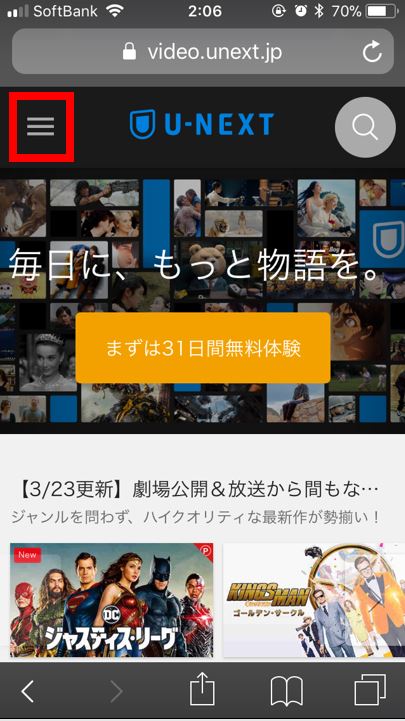
メニューの『ログイン』をタップします。
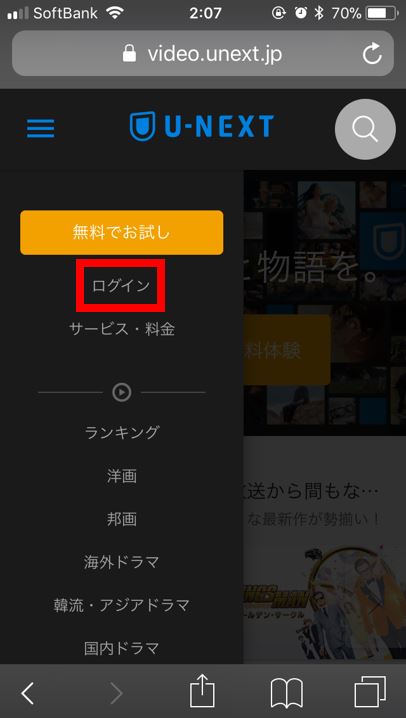
U-NEXTトップページのメニューボタンをタップします。
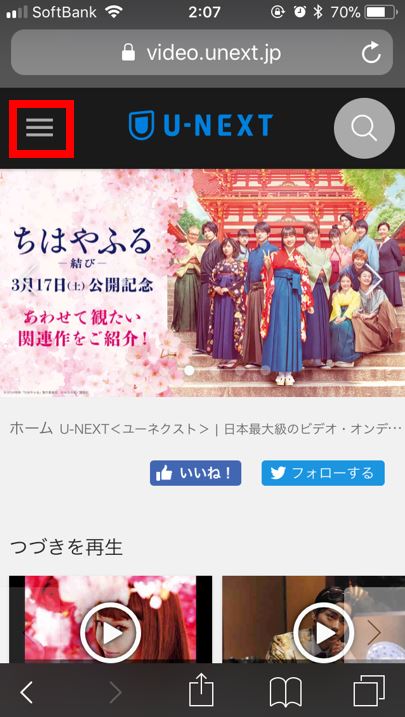
メニューを下にスクロールし、『設定・サポート』をタップします。
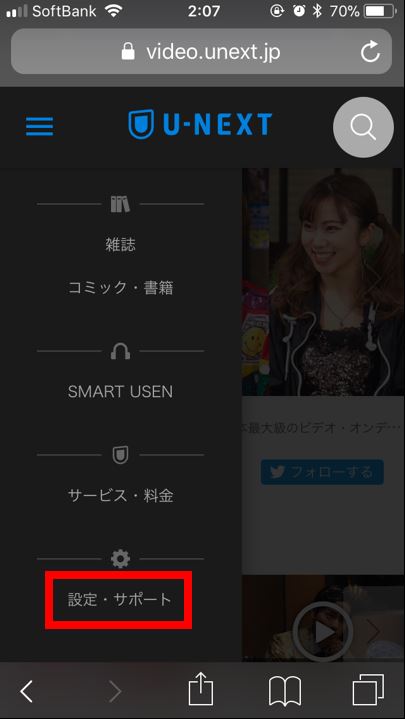
設定・サポート画面を下までスクロールして『契約内容の確認・変更』をタップします。
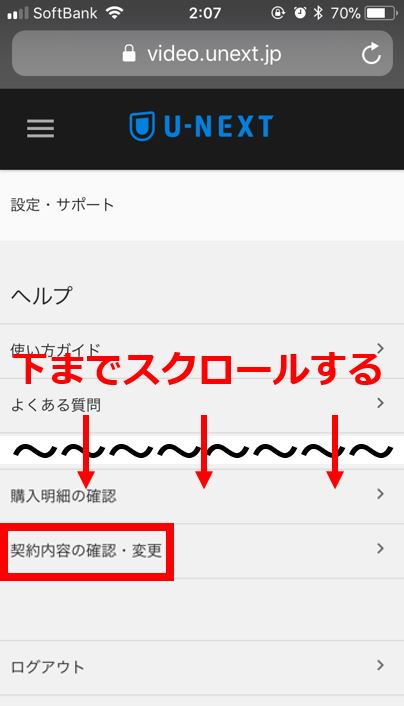
契約内容の確認・変更画面で『解約はこちら』をタップします。
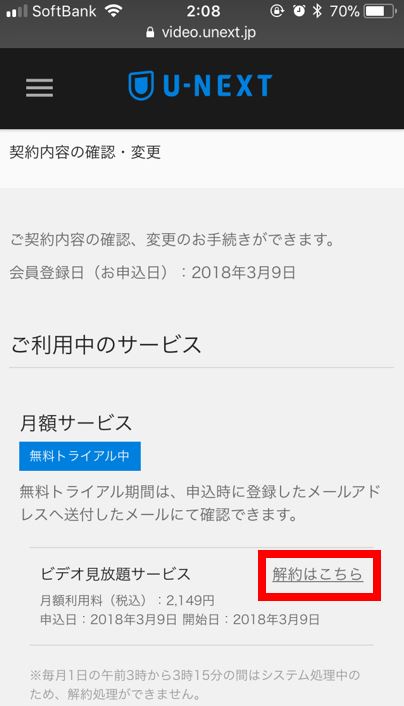
解約前お知らせページを下までスクロールして『次へ』をタップします。
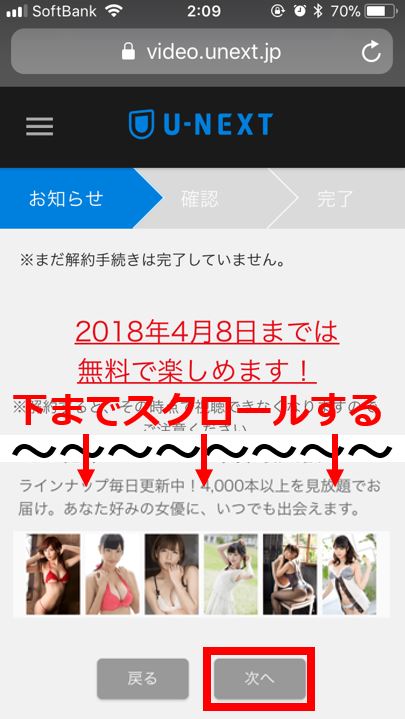
解約前お知らせページ(2)を下までスクロールして『次へ』をタップします。
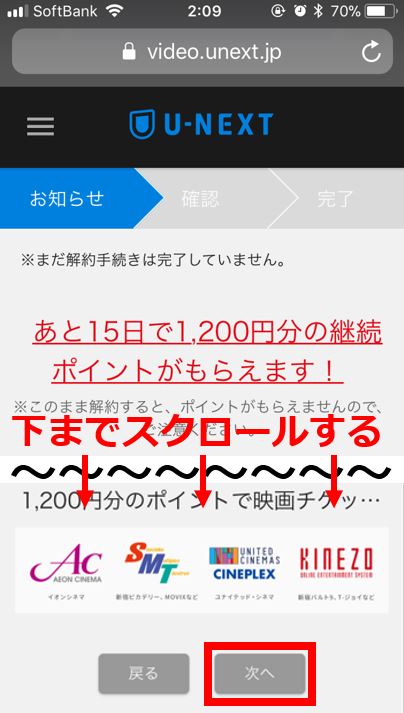
解約確認画面で『解約アンケート』に任意で答えてスクロールし、『同意する』にチェックを付け『解約する』をタップします。
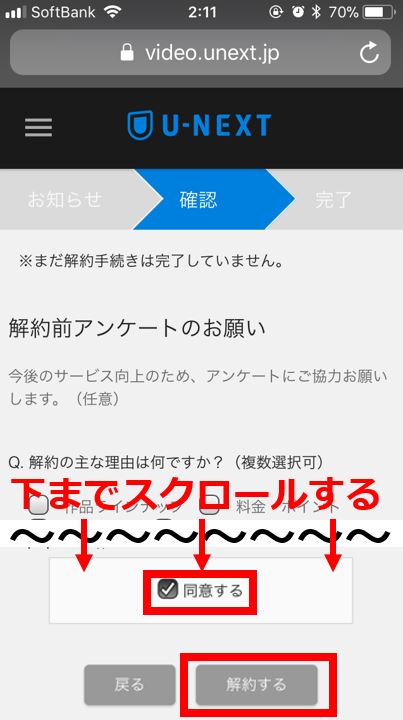
解約手続き完了画面が表示されればU-NEXTの解約は完了です。
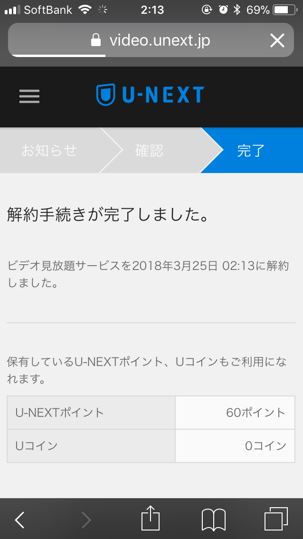
解約方法を理解した上で、U-NEXTを楽しむ場合はこちらから
登録方法についてはこちら
→U-NEXT(ユーネクスト)にスマホで登録する方法
U-NEXTのアカウントを削除し完全に退会する方法
U-NEXTは上記の解約方法でサービスの解約はできますが、U-NEXTのアカウント自体は残ってログインなどはできるままになります。
今後U-NEXTを利用することがない場合は、アカウントも削除してしまった方がよいでしょう。
U-NEXTの退会手順|画像付き解説
解約後に『契約内容の確認・変更』で下までスクロールすると『登録解除』の項目が出るので『こちら』をタップします。
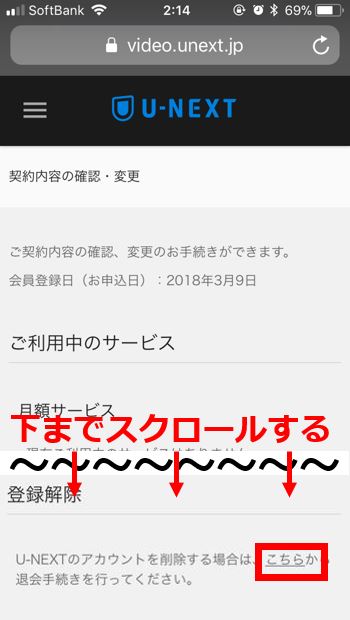
退会時の注意事項ページを下までスクロールし、『退会する』をタップする。
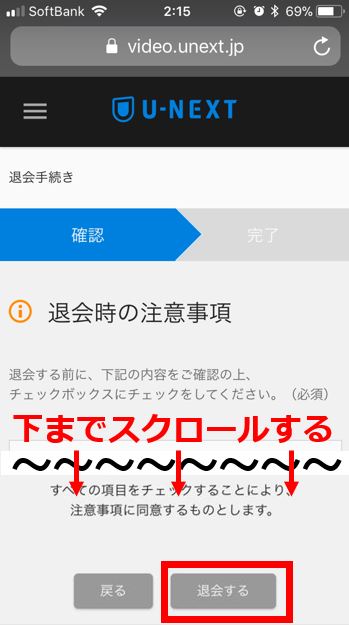
退会方法も把握した上でU-NEXTを楽しむ場合はこちらから
登録方法についてはこちら
→U-NEXT(ユーネクスト)にスマホで登録する方法
解約・退会できないときの対処法
上記で紹介した工程を手順に沿って行っていけば、U-NEXTから解約・退会することができます。
ありがちなミスは普段アプリで使用していると、アプリから『設定・サポート』のページを探してしまいがちです。
しかし、U-NEXTの解約・退会はアプリ上ではなく、PC・スマホのブラウザ上でしか行えません。
少し手間かもしれませんが、スマホであればSafariブラウザ上でU-NEXTにログインして手続きを行うようにしましょう。
解約・退会方法を把握した上でU-NEXTを楽しむ場合はこちらから
登録方法についてはこちら
→U-NEXT(ユーネクスト)にスマホで登録する方法








